原文出處 [BLOGGER]繼續閱讀懶人加強版 - [版本2.x]參數設定說明
可設定部份為程式碼後段,如下所示紅色字的部份
<script src="http://cjh829-easy-read-more.googlecode.com/files/jquery-1.2.1.pack.js" type="text/javascript"></script>
<script src="http://cjh829-easy-read-more.googlecode.com/files/cjh829-easy-read-more-2.1.0.js" type="text/javascript"></script>
<script>
EasyReadMoreSettings.Enabled = true;
EasyReadMoreSettings.Read_More_Mode = 'mix';
EasyReadMoreSettings.Mode_Auto_MaxLine = 3;
EasyReadMoreSettings.Mode_Custom_Tag_Type = 'text';
EasyReadMoreSettings.Mode_Custom_Tag_Expr = '##ReadMore##';
EasyReadMoreSettings.Link_Style = 'directlink';
EasyReadMoreSettings.Link_Text = '...繼續閱讀';
EasyReadMoreSettings.Link_Text_title = '繼續閱讀';
EasyReadMoreSettings.Collapse_Link_Text = '顯示摘要...';
EasyReadMoreSettings.Collapse_Link_Text_title = '顯示摘要';
EasyReadMoreSettings.Collapse_MoveToEnd = false;
EasyReadMoreSettings.Index_Page_Style = 'abstract';
EasyReadMoreSettings.Tag_Page_Style = 'title';
EasyReadMoreSettings.Archive_Page_Style = 'title';
EasyReadMoreSettings.Controller_Enabled = true;
EasyReadMoreSettings.Controller_Default_Position = true;
EasyReadMoreSettings.Controller_Splitter = ' ';
EasyReadMoreSettings.Controller_Full_Text = '完整';
EasyReadMoreSettings.Controller_Abstract_Text = '摘要';
EasyReadMoreSettings.Controller_Title_Text = '標題';
EasyReadMoreSettings.ShowFullPost_Tag = '##ShowAll##';
</script>
<script>EasyReadMore.main()</script>
按順序逐一說明如下:
1.縮文(繼續閱讀)模式設定(預設值:mix模式)
- Auto模式:EasyReadMoreSettings.Read_More_Mode = 'auto';
- Custom模式:EasyReadMoreSettings.Read_More_Mode = 'custom';
- Mix模式:EasyReadMoreSettings.Read_More_Mode = 'mix';
EasyReadMoreSettings.Mode_Auto_MaxLine = 3;
數字'3'改成想要的行數即可
3.Custom模式下,代表繼續閱讀的特殊符號(預設值:##ReadMore##)
支援阿土伯版本的符號(##CONTINUE##)
以及一般常見的<span id='fullpost'> 或 <span class='fullpost'>
範例:
相容阿土伯版本的符號
EasyReadMoreSettings.Mode_Custom_Tag_Type = 'text';
EasyReadMoreSettings.Mode_Custom_Tag_Expr = '##CONTINUE##';
相容<span id='fullpost'>
EasyReadMoreSettings.Mode_Custom_Tag_Type = 'id';
EasyReadMoreSettings.Mode_Custom_Tag_Expr = 'fullpost';
相容<span class='fullpost'>
EasyReadMoreSettings.Mode_Custom_Tag_Type = 'class';
EasyReadMoreSettings.Mode_Custom_Tag_Expr = 'fullpost';
4.設定繼續閱讀連結樣式(預設值:directlink(直接連結))
- 直接連結:EasyReadMoreSettings.Link_Style = 'directlink';
- 展開/收合:EasyReadMoreSettings.Link_Style = 'collapsible';
顯示文字:
EasyReadMoreSettings.Link_Text = '...繼續閱讀';
連結title屬性:
EasyReadMoreSettings.Link_Text_title = '繼續閱讀';
6.設定收合按鈕顯示文字,以及連結的title屬性(只有在樣式設定為「展開/收合」時才有效)
顯示文字:
EasyReadMoreSettings.Collapse_Link_Text = '顯示摘要...';
連結title屬性:
EasyReadMoreSettings.Collapse_Link_Text_title = '顯示摘要';
7.文章展開後,收合按鈕是否移動(只有在樣式設定為「展開/收合」時才有效)(預設值:不移動)
不移動,取代繼續閱讀按鈕
EasyReadMoreSettings.Collapse_MoveToEnd = false;
繼續閱讀按鈕消失,收合按鈕出現在文章最後
EasyReadMoreSettings.Collapse_MoveToEnd = true;
8.設定各頁面預設顯示方式,有三種:
- 繼續閱讀(摘要) - abstract
- 只有標題 - title
- 全文 - full
EasyReadMoreSettings.Index_Page_Style = 'abstract';
設定標籤(tag)分類頁:(預設值:標題)
EasyReadMoreSettings.Tag_Page_Style = 'title';
設定blog存檔(archive)分類頁:(預設值:標題)
EasyReadMoreSettings.Archive_Page_Style = 'title';
9.是否啟用快速切換按鈕(預設值:啟用)
- 啟用:EasyReadMoreSettings.Controller_Enabled = true;
- 停用:EasyReadMoreSettings.Controller_Enabled = false;
放在預設位置:
EasyReadMoreSettings.Controller_Default_Position = true;
自訂位置(需自行修改範本html):
EasyReadMoreSettings.Controller_Default_Position = false;
註1:可用css操控快速切換按鈕,class為"read-more-controller"
註2:若要自訂顯示位置,請在範本的html內想要擺放的位置上插入:
<div class="read-more-controller"></div>
快速切換按鈕會自動加在裡面
11.自訂快速切換按鈕的分隔符號(預設值: )
EasyReadMoreSettings.Controller_Splitter = ' ';
修改紅色字部份即可
12.修改快速切換按鈕的顯示文字
完整模式的顯示文字:
EasyReadMoreSettings.Controller_Full_Text = '完整';
摘要模式的顯示文字:
EasyReadMoreSettings.Controller_Abstract_Text = '摘要';
標題模式的顯示文字:
EasyReadMoreSettings.Controller_Title_Text = '標題';
13.設定文章為「顯示全文」(不縮文)的特殊符號(預設值:##ShowAll##)
在文章的任意地方,插入此特殊符號,則該篇文章就會被略過(不執行縮文動作)
可自訂特殊符號
EasyReadMoreSettings.ShowFullPost_Tag = '##ShowAll##';
修改紅色字部份即可










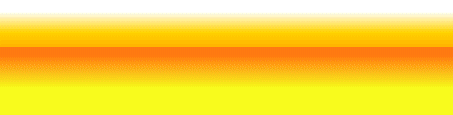

沒有留言:
張貼留言